社团活动
- “老北京,新发现” 城市定向
- 2016清华大学新年联欢晚会 | 线上抢票
- 清华园里的乡味|线上美食节评选活动
- “冰动体会”体育文化节系列活动——“马约翰日”
- 清华园街道办社区环教
- 中英双语环教
- 投资咨询里的乾坤风云
- “民族乐章”少数民族风情节苗族专区
- 系外行星系统征名活动!千元大奖等你拿!
- 中医学社“我·中医·你”社团嘉年华大型活动
- 24格每秒天堂——科幻电影的诗意抒写
- 首都高校“指北针”交流赛第二站
- 第四届“亦赛杯”推理征文大赛
- 中日韩文化交流趣味越野
- 2016年清华大学留学生新年晚会
社团动态
- 【闽协活动】| 清华闽协 “鼓浪屿杯”羽毛球赛战报&总结
- 如何拯救宅家生活——听听闽协小伙伴的声音
- 【闽协实践】清华闽协“清新福建”暑假实践支队长招募啦!
- 【闽协实践】携手北大海协,闽协2020暑期实践培训动员会来袭!
- 【闽协活动】清华闽协“武夷论道”线上桌游会 | 活动总结
- 【闽协活动】|清华闽协与北大海协2020暑期实践培训分享会圆满举办
- 千山等闲从容过,静待花开又一春 | 致2020福建考生的一封信
- 【闽协活动】清华闽协”武夷论道“线上桌游会|活动报名
- 清华大学学生潜水协会第二届水下摄影展"内太空”圆满举办
- 2018年清华大学马杯国际象棋赛
- THU-ICA 2018年秋季招新
- 清华大学潜水协会本学期第一次浮潜、水肺潜水活动成功举办
- 每周六晚18:30书小协与你不见不散
- Student Associations Management Regulations
- 清华大学学生潜水协会2018~2019秋季招新圆满结束
工作指南
清华大学学生社团信息化平台
使用指南
|
|
1 基础功能说明 |
- 查看工作贴 |
- 创建活动 |
5 会长功能补充说明 |
|
- 查看社团 |
- 发布工作贴 |
4 社团新闻 |
- 群发邮件 |
|
|
- 关注和加入社团 |
3
申请活动资源与 |
- 查看新闻 |
- 编辑社团主页 |
|
|
- 参加社团活动 |
创建活动 |
- 发布新闻 |
- 填写人资表 |
|
|
2 社团工作区使用 |
- 申请资源 |
- 文本框使用说明 |
|
1.1、查看社团
查看社团的方式并不单一。当你登陆社团信息化平台的首页,出现在页面正中央的便是系统推荐的优秀社团与优秀新社团(见图1.1-1)。

图1.1-1
而想要在茫茫诸多社团中中查找某个指定的社团,方法主要有以下两种:其一,在首页下方的“社团展示” (见图1.1-2)中点击某一类社团即可查看该类社团列表;其二,在个人主页中很容易找到“我加入的社团”和“我关注的社团”(见图1.1-3),在这两个区域的右上角同样有查看社团列表的链接。

图1.1-2
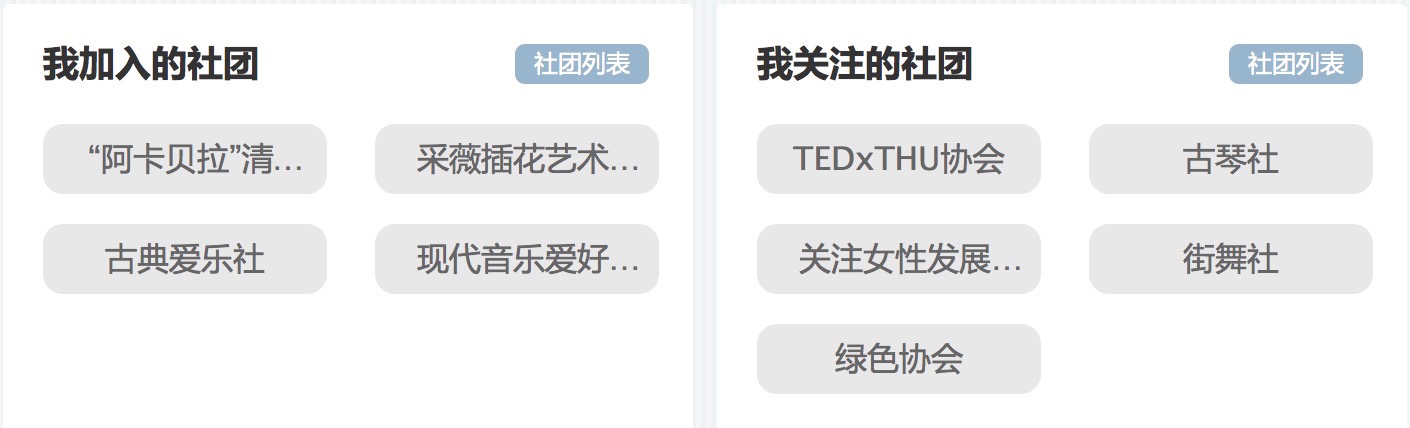
图1.1-3
进入社团列表(见图1.1-4)之后,在相应类别中找到并点击所寻社团的名称即可进入社团主页;如果觉得查找有困难,那么只需在左上方的搜索框中输入名称,便可快速锁定目标。
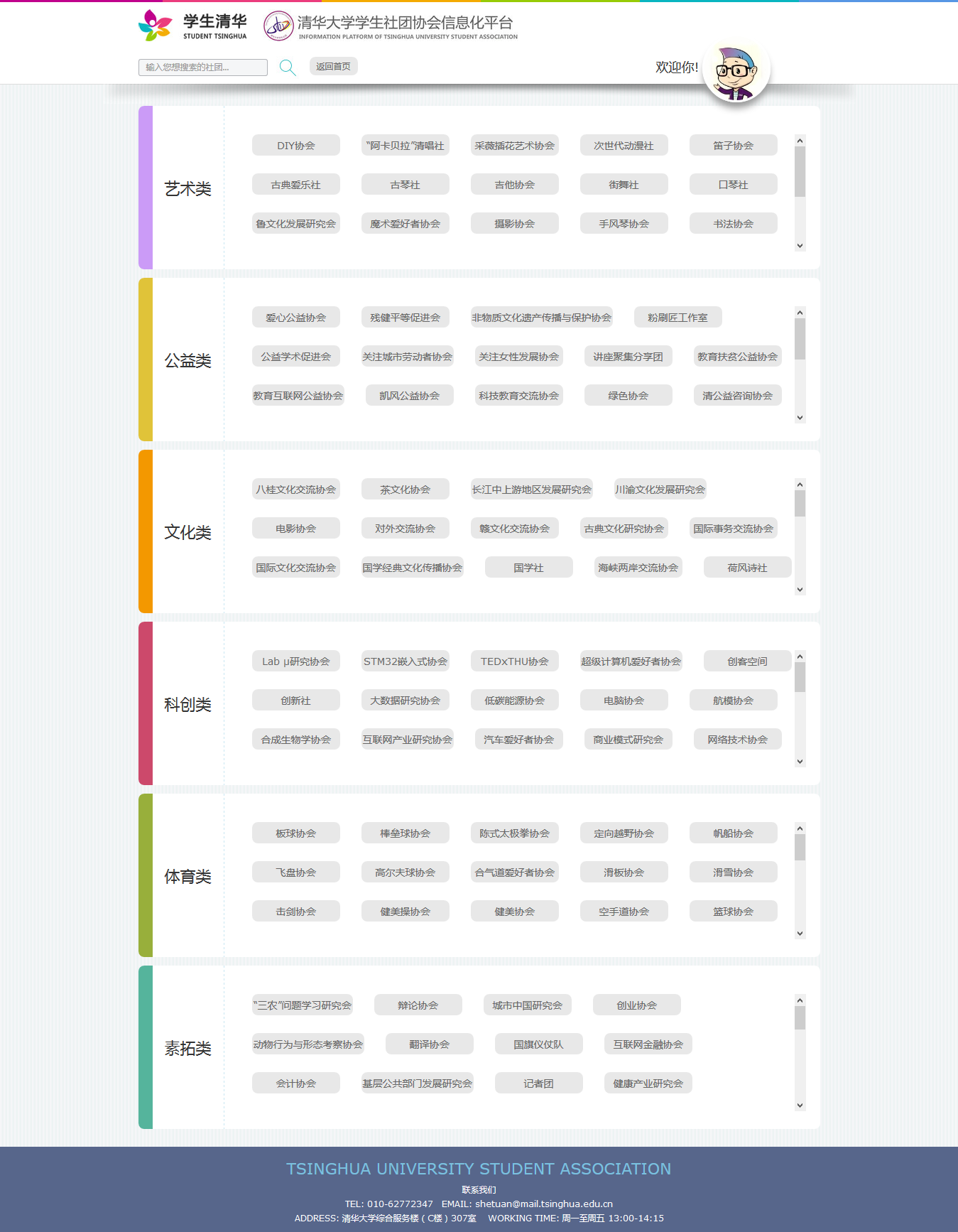
图1.1-4
1.2、关注和加入社团
关注或者加入一个社团可以让我们实时获取该社团有关活动的第一手资讯,具体步骤也很简单:
进入相应社团的主页,在左上方(见图1.2-1)点击“我要关注”按钮,即可关注社团。成功关注一个社团后,就可以个人首页上查看该社团的所有活动(见图1.1-3)。
而在点击“我要加入”键之后,系统将交由协会会长进行审批。一旦审批通过,即可成为协会会员,会员拥有创建协会活动等更多的权限。
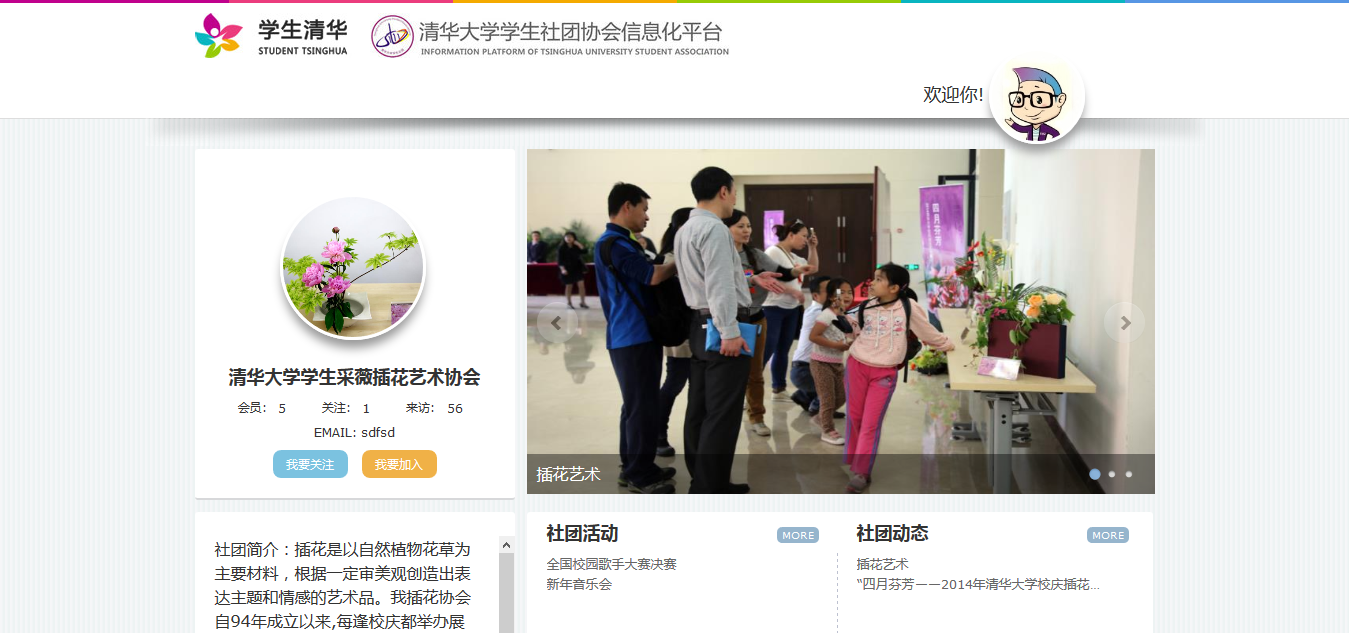
图1.2-1
1.3、参加社团活动
每个社团都会定期开展不少丰富精彩的社团活动,参加社团活动可以在社团首页“社团活动”一栏(见图1.2-1)中查看已有活动的名称,点击每个条目更可查看该活动的详细信息(见图1.3-1)。
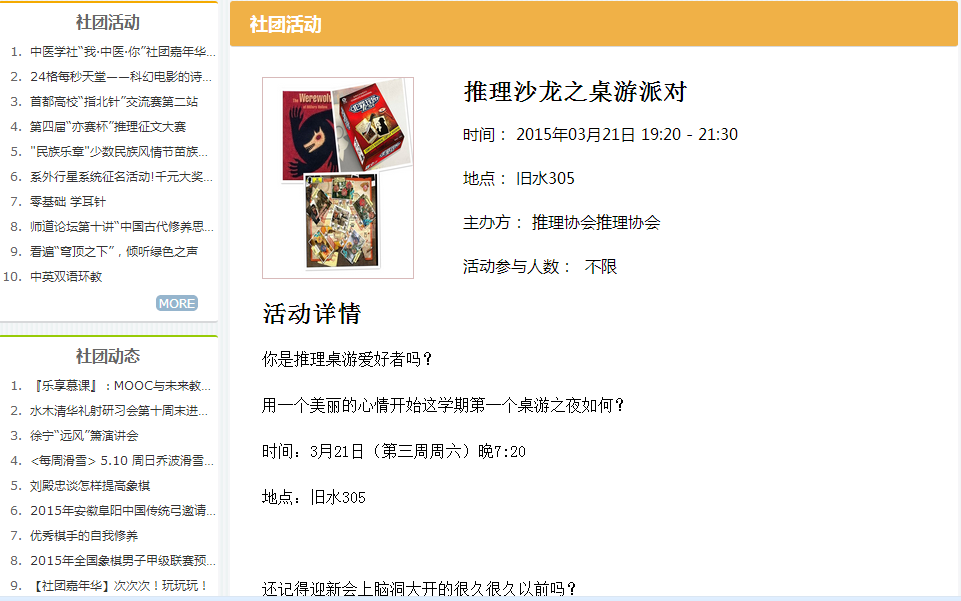
只需在心仪的活动下点击“报名”按钮,即可完成报名(提示:用户在登录之后才可以报名活动)。
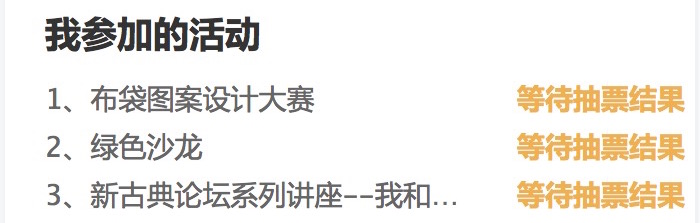
图1.3-2
2.1、查看工作贴
工作区是社团信息化平台供每个社团会员(骨干)发表工作计划、活动总结及对社团工作的讨论场所,它的模式类似于“贴吧”。
查看工作区需要从社团主页进入,在社团主页的左上角(见图2.1-1)点击红框内的“社团工作区”即可进入。
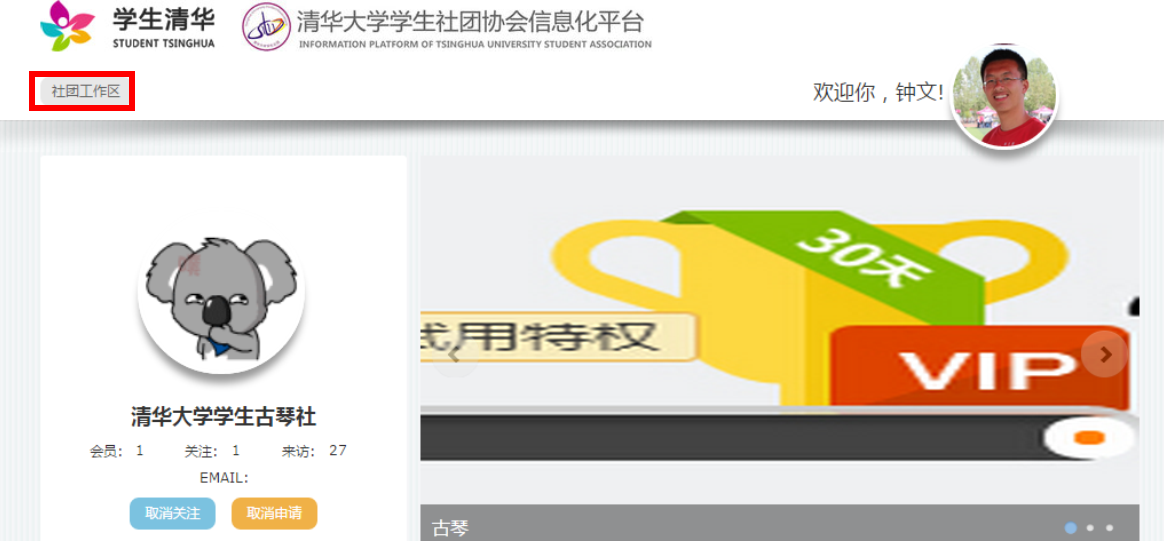
图2.1-1
在社团工作区可以快速浏览今日新帖、精品帖和全部工作帖(见图2.1-2)。
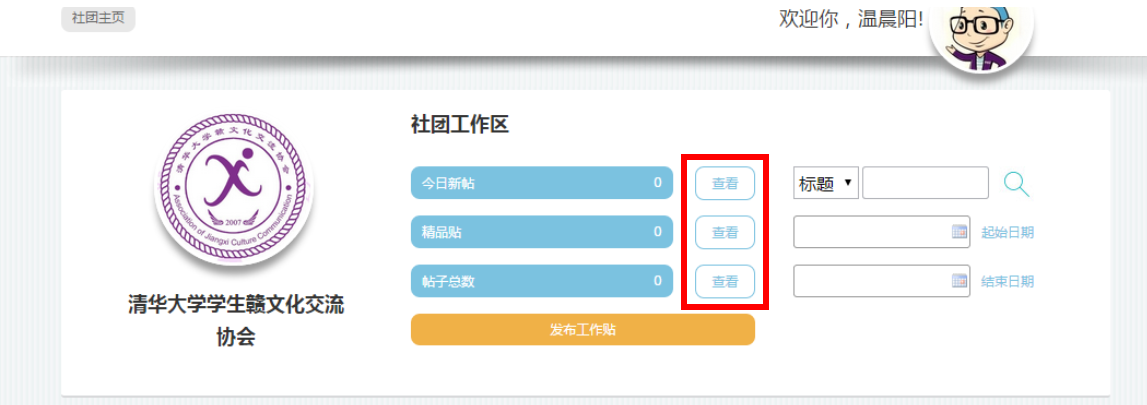
图2.1-2
2.2、发布工作贴
点击“发布工作帖”即可进入文本编辑框(见图2.2-1),文本编辑框的使用介绍请详见3.3节,这里不再赘述。
工作贴的排列布局与论坛非常类似,都是加粗大标题下附带部分小字。帖子右侧显示了回帖数和浏览数。会长拥有对工作帖“加精”、“置顶”和“删除”的权限(见图4.2-2)。
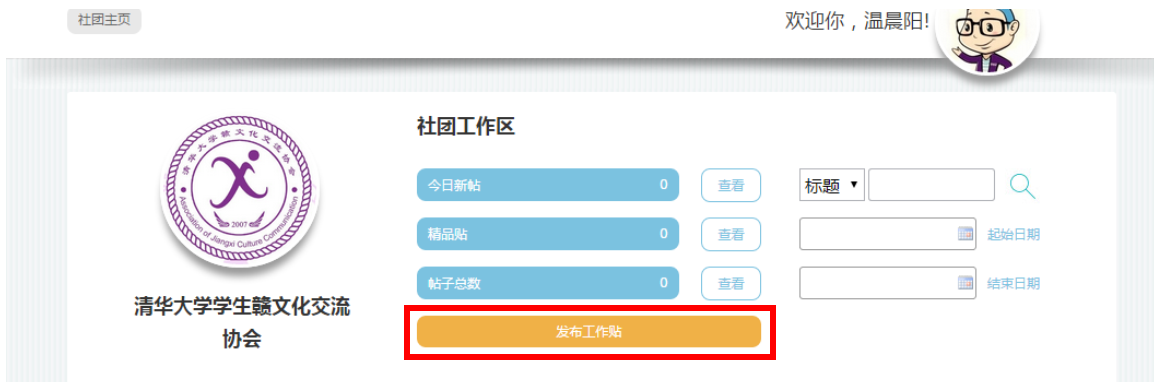
图2.2-1
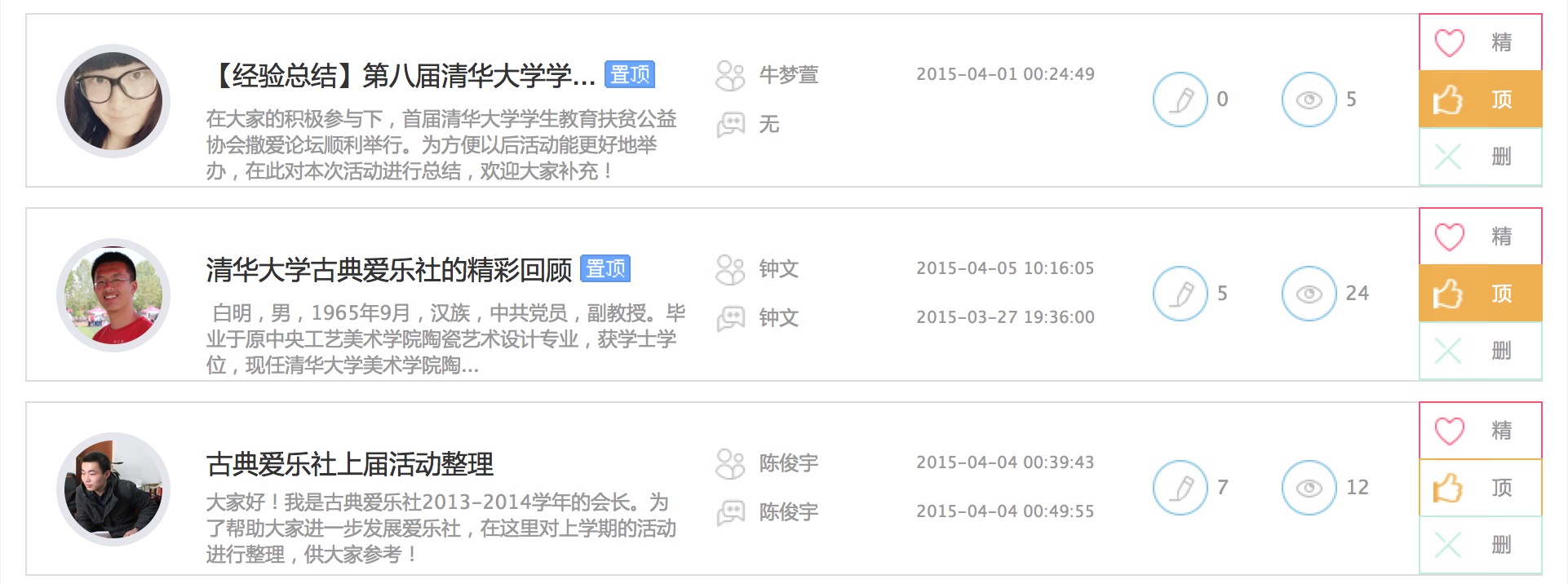
图2.2-2
3.1、申请资源
协会会员可以为某项活动申请教室、电子屏、室外场地、展板等各种资源。申请资源的入口就在个人主页上“我创建的活动”板块右侧(见图3.1-1)。
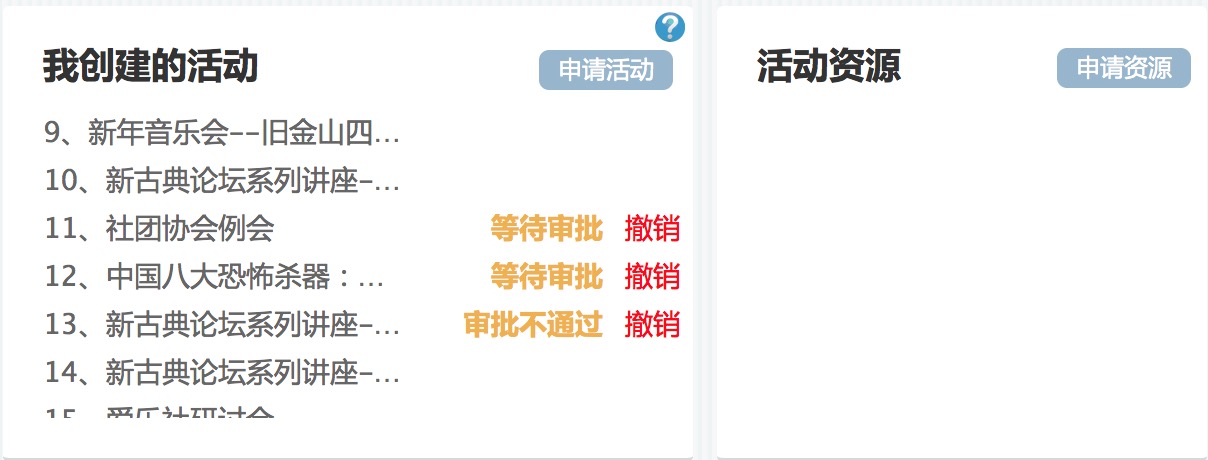
图3.1-1
点击“申请资源”后,跳转至申请页面。如果跳转失败,应是登录时页面加载失败,烦请退出后再次登录社团平台即可解决。
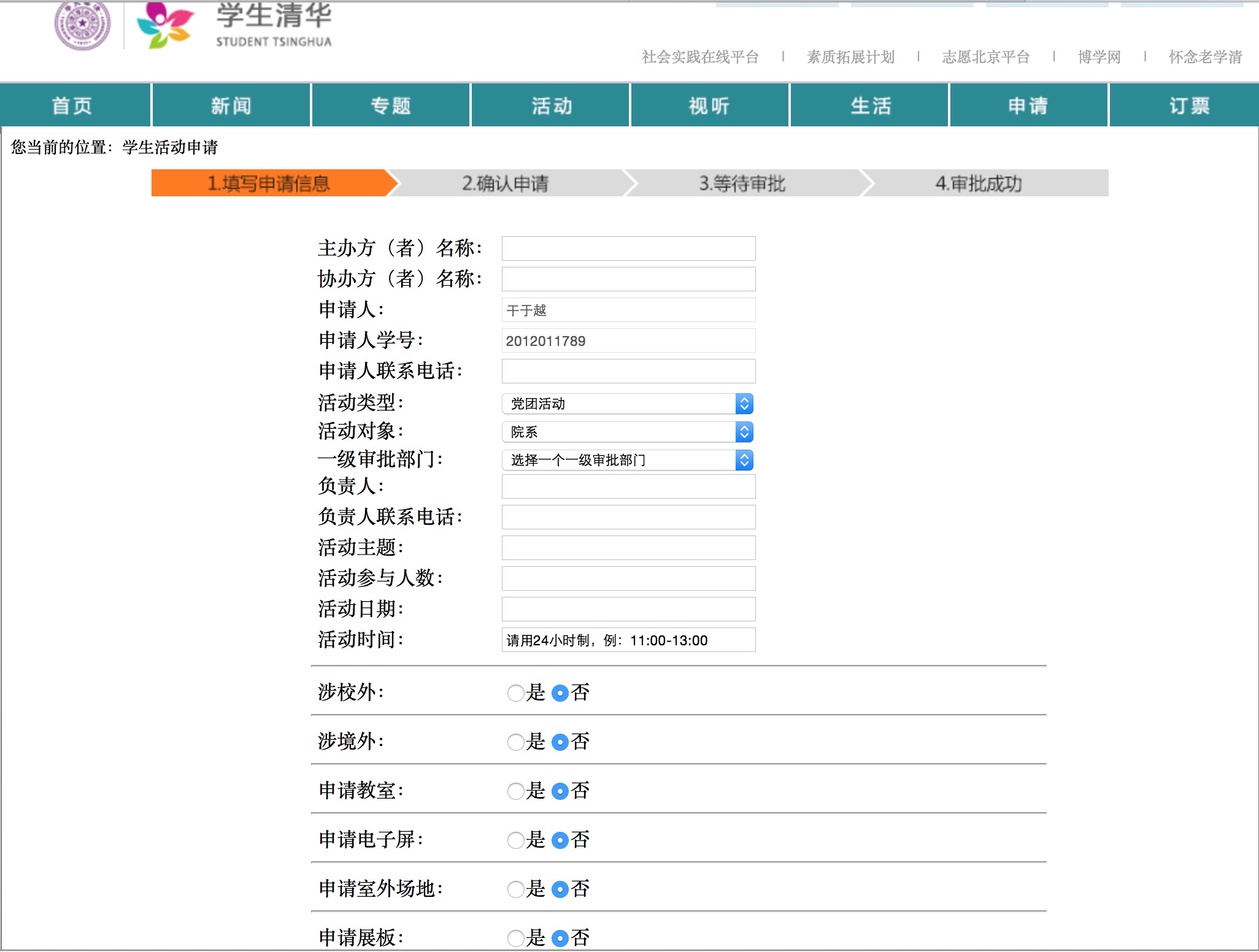
图3.1-2
(温馨提示:如果在页面跳转过程中出现“404”等错误提示,可能是链接出故障,请直接访问学生清华网站首页,在“申请”板块一样可以完成自愿申请。)
在资源申请界面内,除了填写需要申请的物资,还要写明主办方、联系方式、活动主题等各项资料,详见图3.1-2,在这里就不再一一叙述。
填写完毕提交后等待审批,可通过信息化平台查看申请状态及申请结果。
3.2、创建活动
协会会员可以申请创建本协会的活动,创建成功的活动可以发布在社团信息化平台首页。申请活动的入口在个人主页的“我创建的活动”位置(见图3.1-1)。点击“申请活动”按键后,进入活动申请界面(见图3.2-1)
在申请界面内,必填内容有:活动主题、时间、地点等,另外还可以填写协办方、活动详情、活动参与人数、是否涉及校外和境外等,宣传图片采用附件的方式上传。申请人姓名、学号、电话系统直接默认使用用户本人信息。

图3.2-1
逐一填写完这些事项后,可以预览活动申请,也可以暂存已填写内容,确认无误后,点击“下一步”,设置各项报名功能(见图3.2-2)。需要确定的内容为:是否设置报名功能、参与人数、报名方式,以及是否设置报名信息。
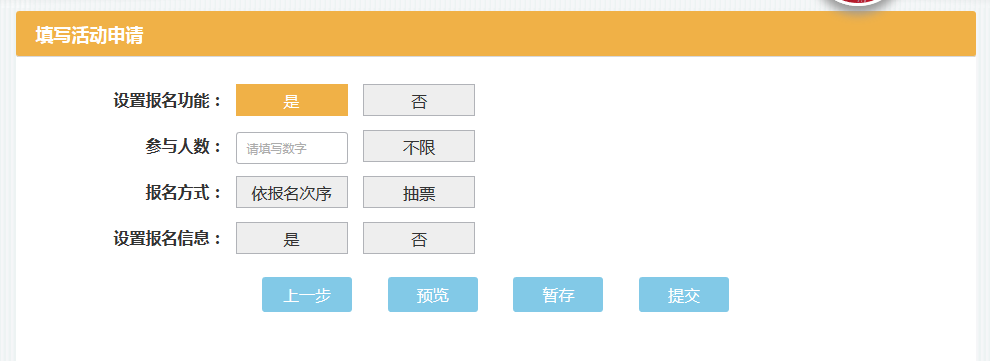
图3.2-2
您还可以设置相关报名信息,并通过平台进行回收统计。
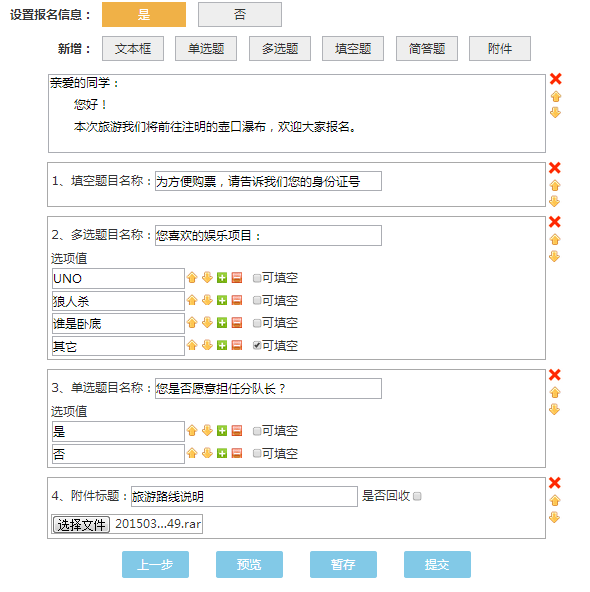
最后,点击“提交”按键,该活动就进入等待审核阶段,待会长及社团部审批通过之后即可在社团主页上发布活动信息。
4.1、查看新闻
社团新闻是社团在开展活动之后的新闻报道。社团新闻的位置在首页上也非常醒目(见图4.1-1)。点击右上角“more”键即可查看更多。

图4.1-1
4.2、发布新闻
发布新闻是会长特有的权限,需要从“会长主页”进入,普通用户无法访问“会长主页”(见图4.2-1)。
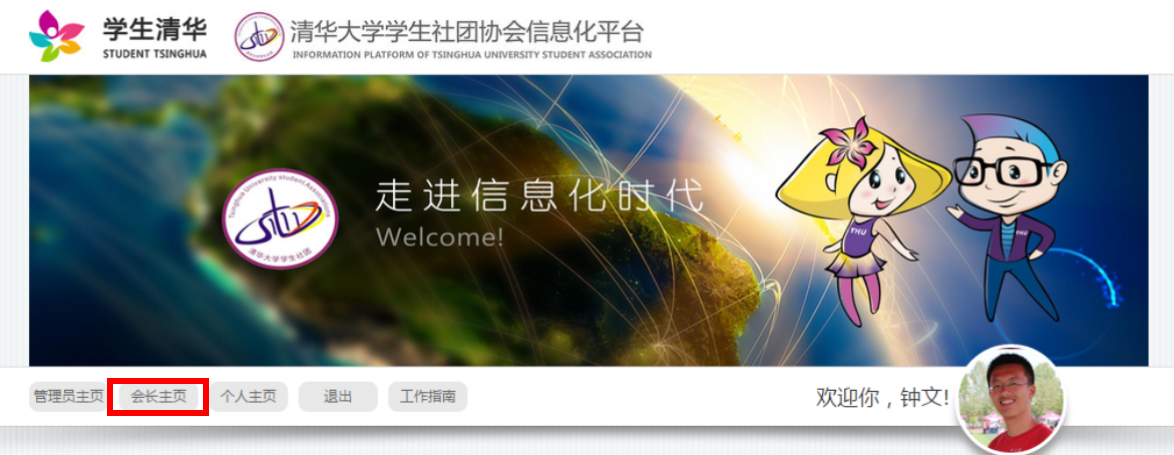
进入会长主页后,发布新闻稿的位置在会长主页的右下角(见图4.2-2)。点击红框中右上角的问号即可查看新闻稿发布指南。
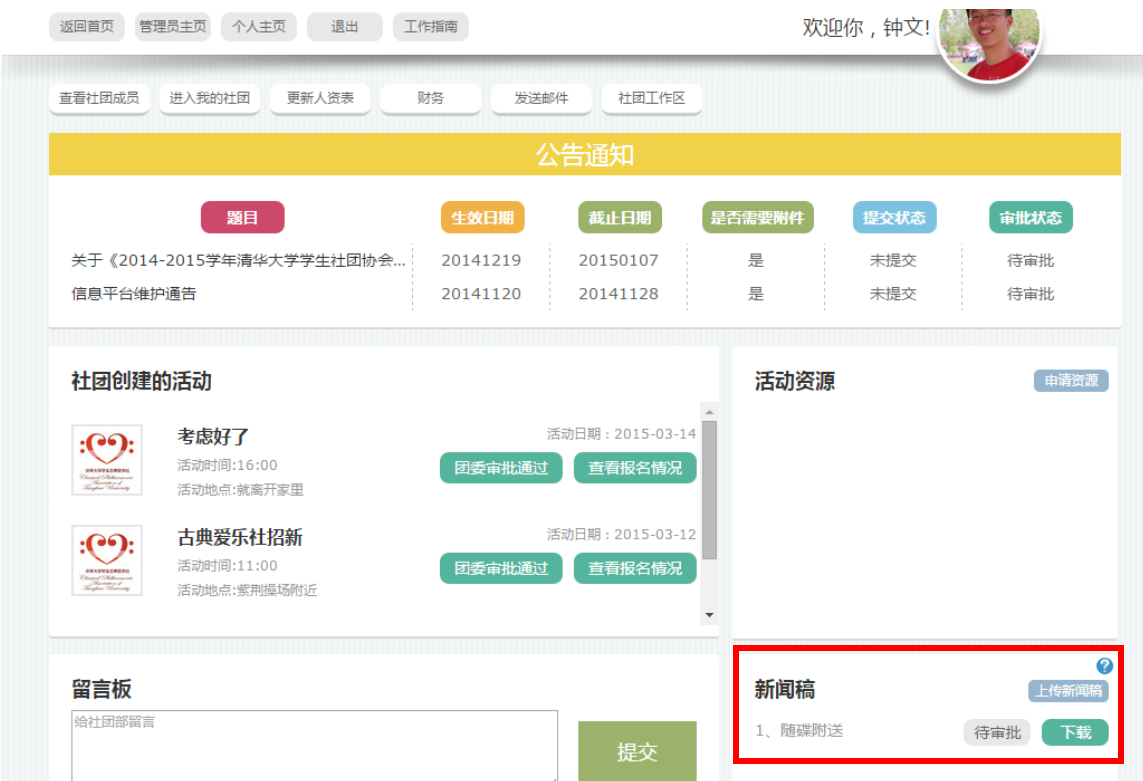
图4.2-2
4.3、文本框使用说明
文本框编辑是信息化平台上用以编辑文字(见图4.3-1)。这个文本编辑框看上去模样虽小,功能上可是“五脏俱全”。这里着重介绍几个比较实用的功能。
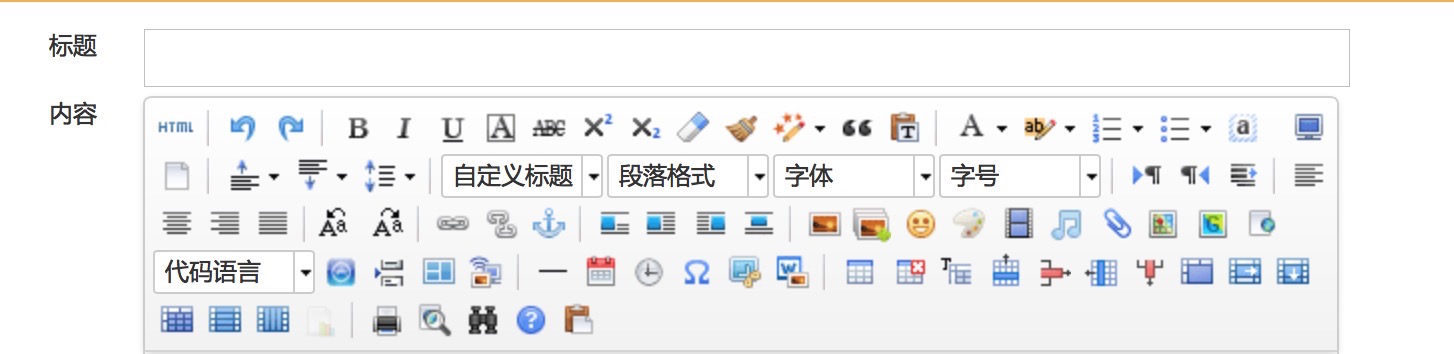
图4.3-1
除了与word相同的粗体、斜体、下划线、上下标、对齐方式等文字与段落格式之外,文本框也保留了格式工具这个非常简单易用的功能(见图4.3-2)。其中的清除格式、格式刷和自动排版三个功能(见图4.3-2)确实是省却了格式排版中很大的麻烦。
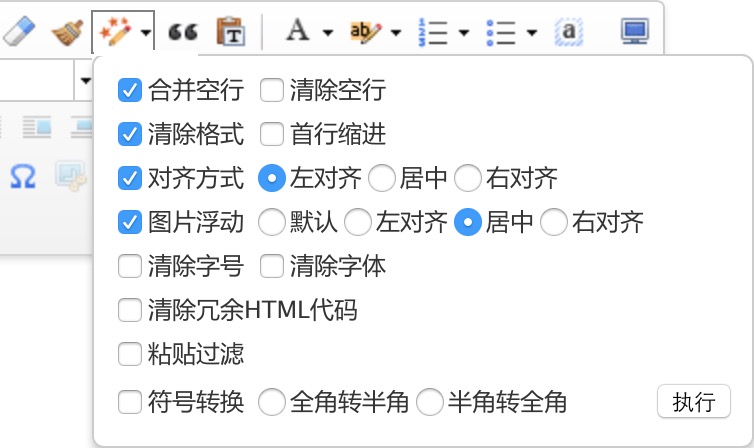
图4.3-2
除此之外,文本框的附件功能也是非常强大的。比如说超链接(第3行第6个按键),点击后,不仅可以输入链接地址,还可以对其进行必要的说明并取标题(见图4.3-3)。
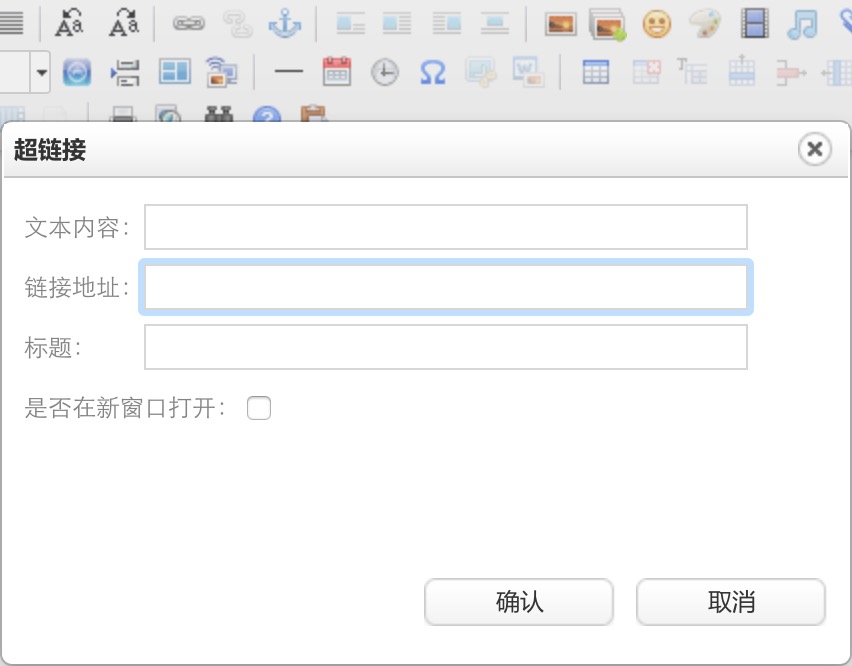
图4.3-3
又比如图片上传功能(第3行第13、14个按键),不仅支持单张上传,还可以批量管理,而在多图上传的功能中,更是加入了插入图片、本地上传、在线管理、图片搜索等强大的功能,其便捷性不言而喻。
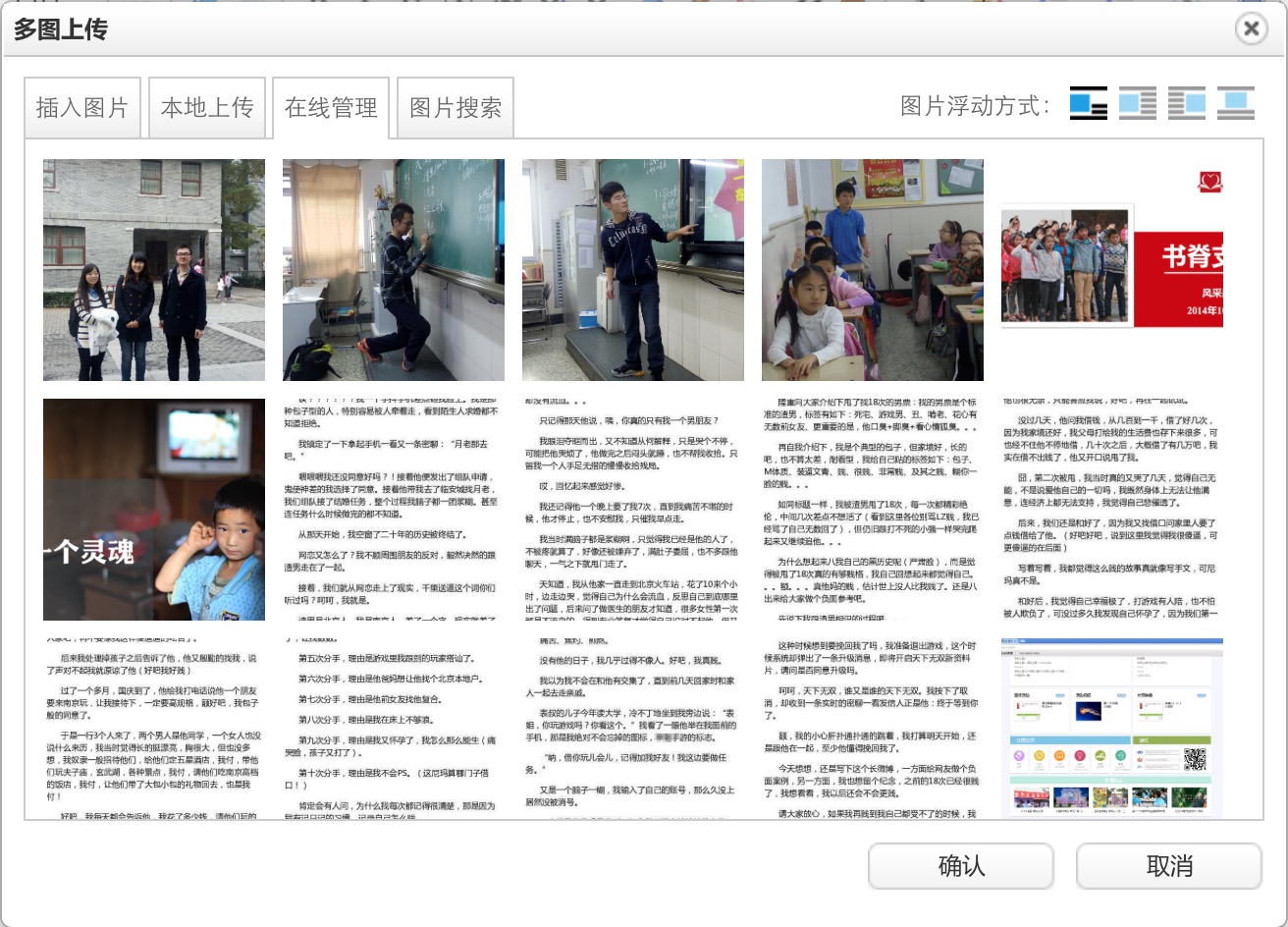
图4.3-4
而最为令人欣喜的莫过于文本框自带的表情包,其中罗列的各种经典表情让使用者忍俊不禁。还担心新闻稿不够生动有趣吗?加几个表情,说不定一下子就火了。
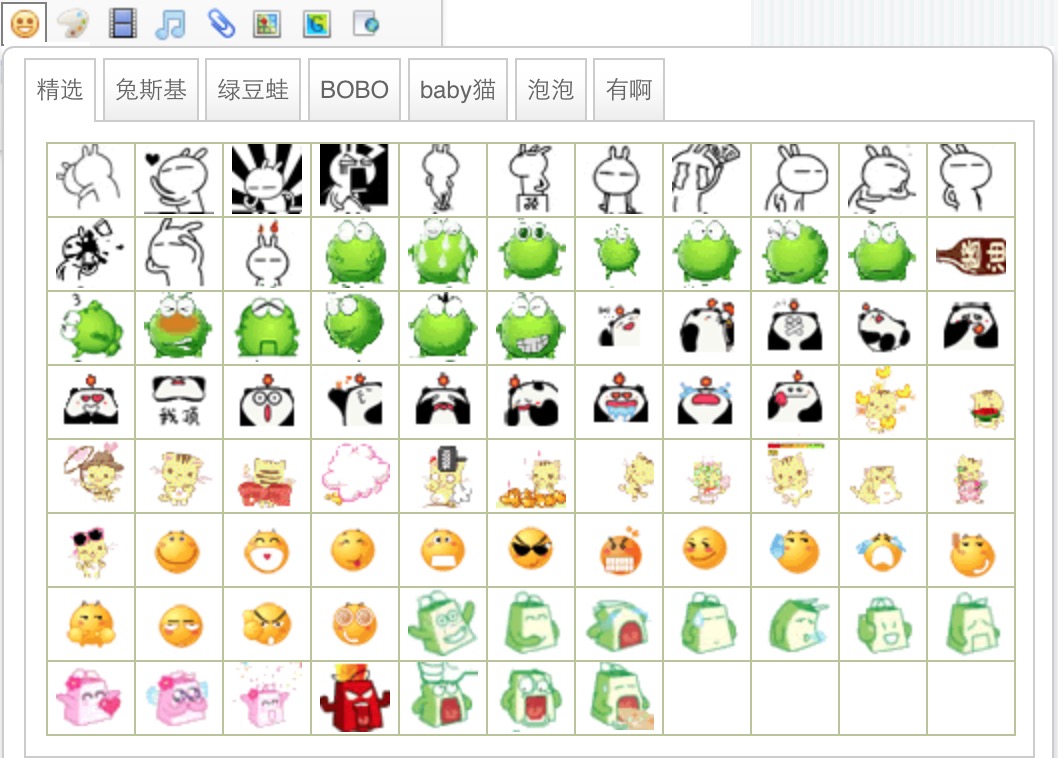
图4.3-5
总之,文本编辑框真的很强大,限于篇幅不能尽述,只待细心的使用者的一一发掘。
5.1、群发邮件
前面已经提到,会长拥有审核活动申请、管理工作区等权利,这里对会长的其他功能做一些补充。
首先是群发邮件。会长可以在会长主页内看到“发送邮件”的入口(见图5.1-1)。
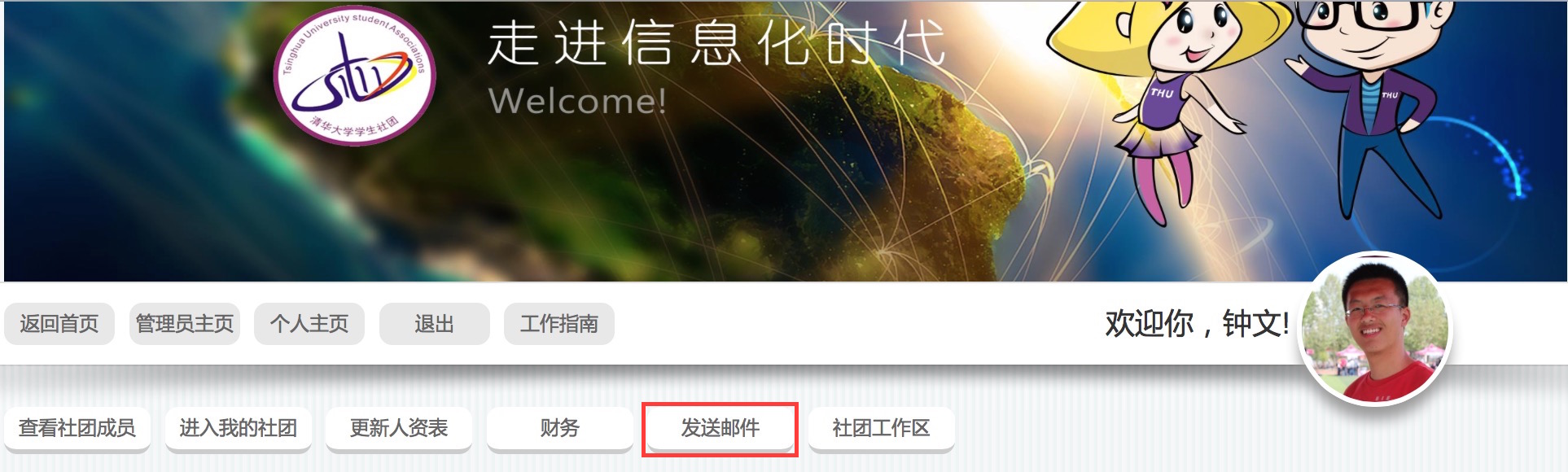
图5.1-1
点击进入后,除了常规的文本编辑框(此功能见3.3节)外,会长还需要填写自己的邮箱地址和密码、添加附件、钩选接收邮件的会员邮箱(见图5.1-2)。
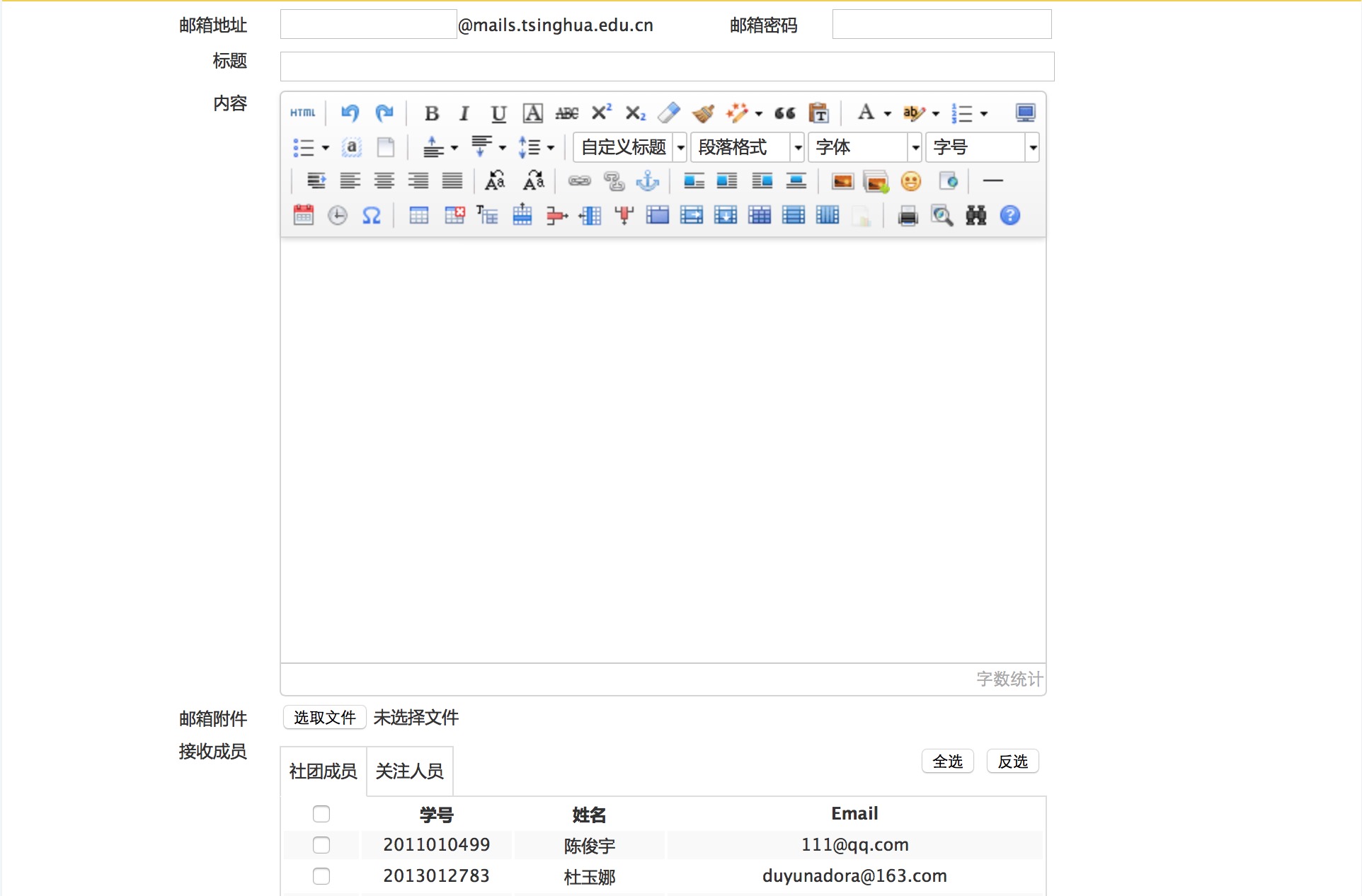
图5.1-2
5.2、编辑社团主页
如果说社团主页是一个社团的门面,那么会长充当的角色就是打点这个门面的掌柜。会长或宣传联系人在社团主页点击“编辑我的社团”(见图5.2-1),即可编辑社团主页。
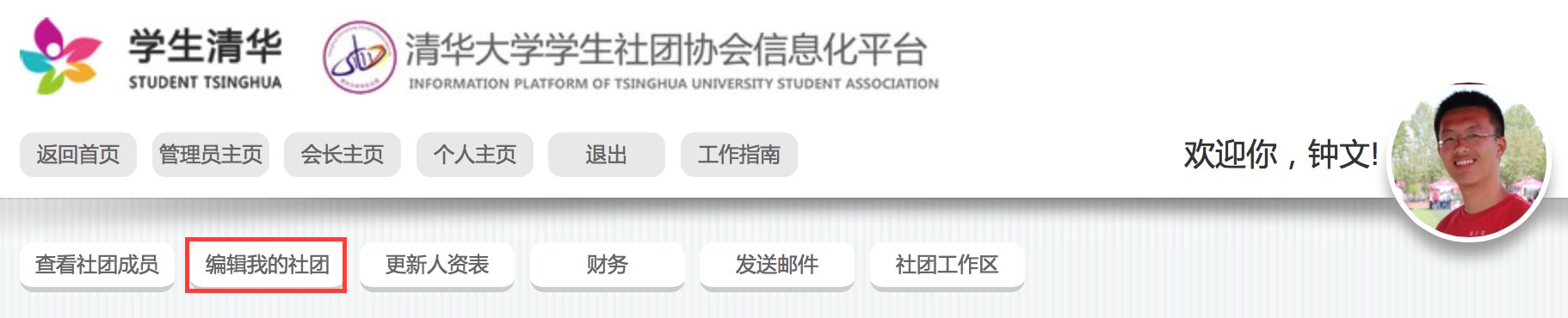
图5.2-1
在编辑社团主页界面中,共有四项可编辑区域:
第一、社团图片(见图5.2-2),也即社团的logo。
第二、轮播图片管理,图片来源可以是在已有社团动态中选择,也可以点击“编辑”选择附件。
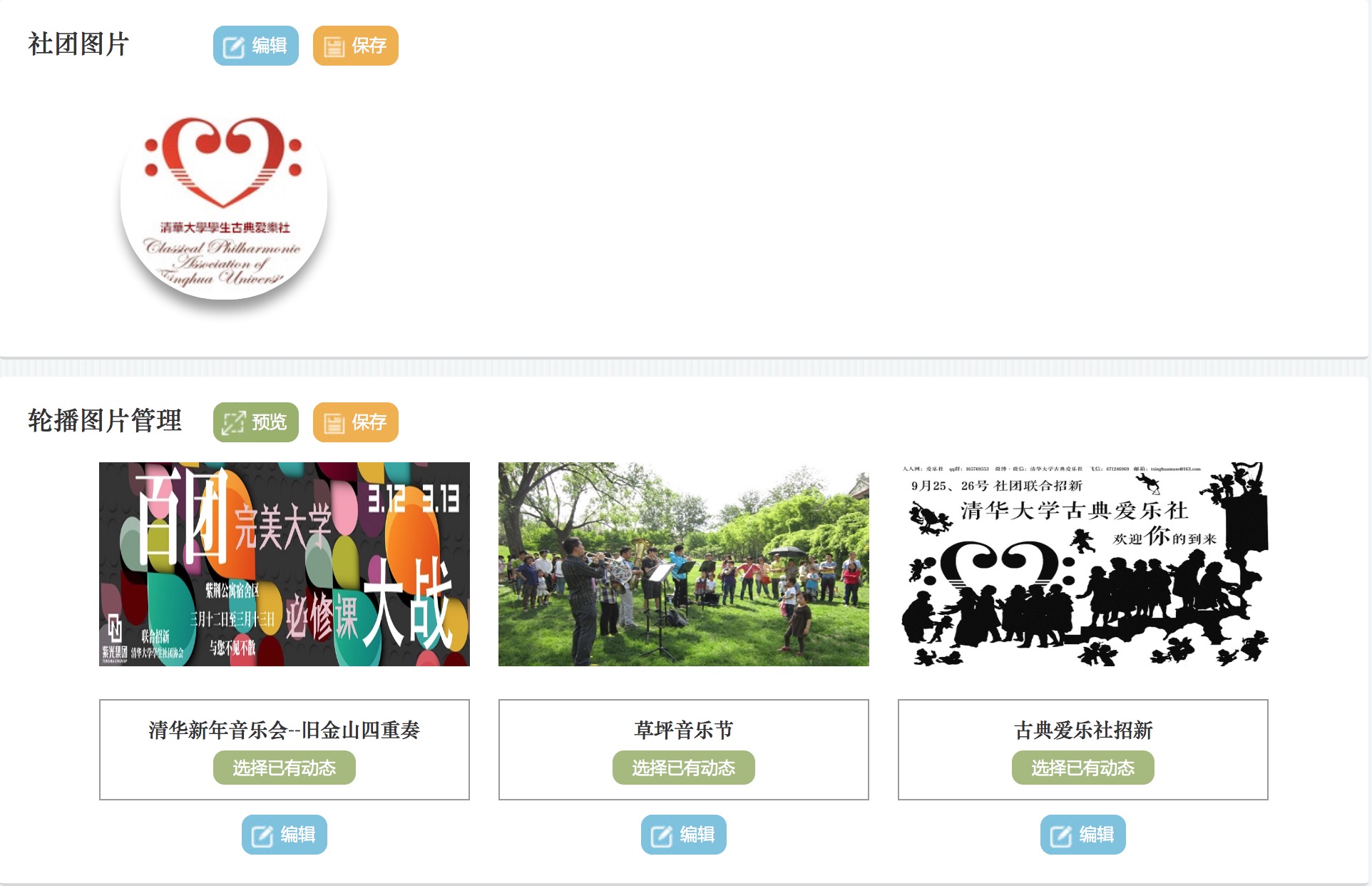
图5.2-2
第三、社团简介(见图5.2-3),会长可以在此处编辑关于协会的文字介绍,这一栏并没有严格的字数限制。
第四、社团动态,这一项与社团新闻比较类似,同样可以用图文的方式记叙社团发生的动态情况,但包含的内容可能比社团新闻更广、更琐碎。会长可以创建社团动态,也可以编辑已有的动态。

图5.2-3
5.3、填写人资表
另一项会长的重要功能是填写人资表。人资表的位置同样放在了会长主页内(见图5.3-1),点击“更新人资表”即可进入。

图5.3-1
人资表内包含四大块内容:社团基本信息、会长基本信息、社团骨干基本信息、指导教师基本信息。点击文本框左右两侧的移动键进行切换(见图5.3-2)。
后面几块基本为个人信息,这里就不作详述。主要强调的是第一块:社团基本信息。其中的社团名称、主标签、主要活跃场地和挂靠单位是必填项。而成立年月、公共邮箱、注册及活跃人数、社团会费等也是很多同学非常关注的,会长们应该认真填写、及时更新。
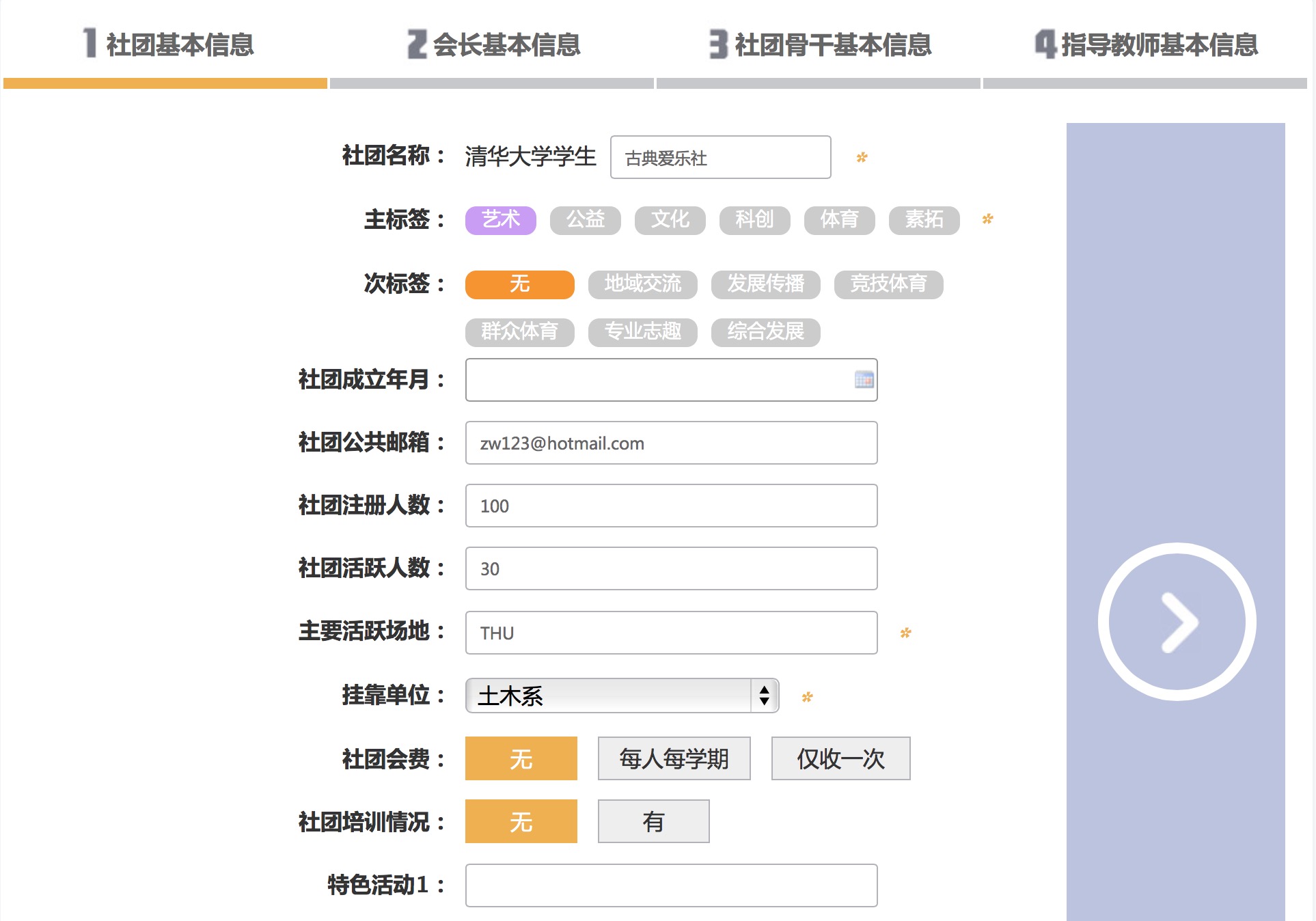
图5.3-2
